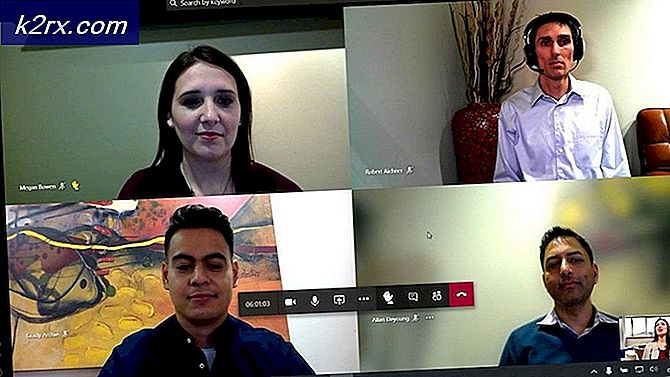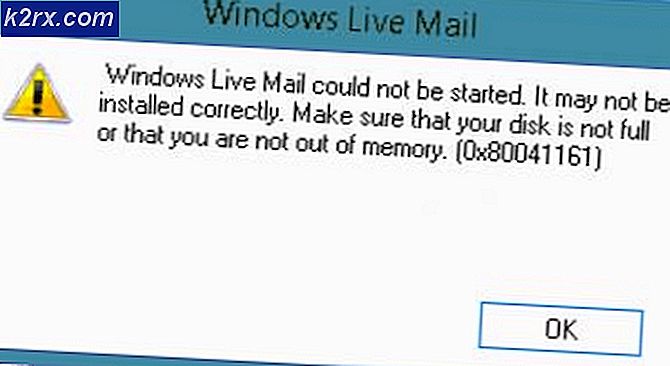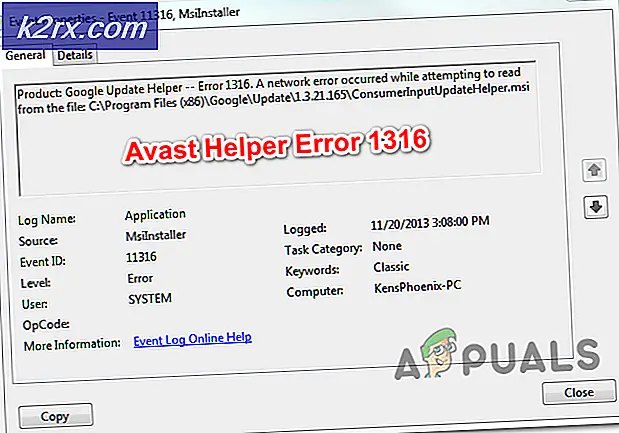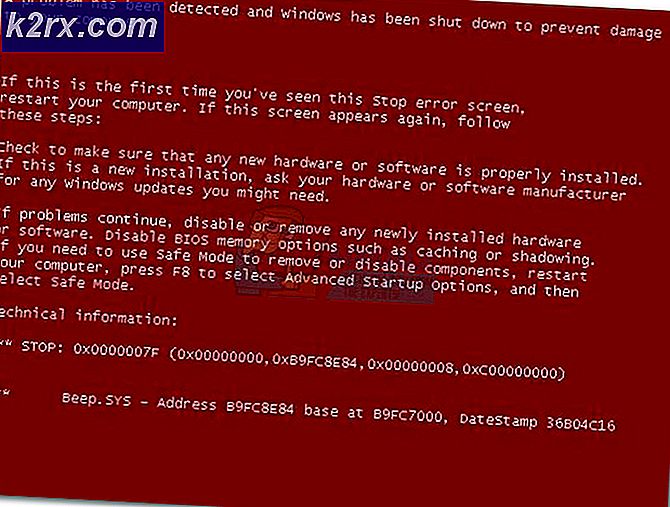Sådan repareres SMS, der ikke kan sendes i Android
Der er mange grunde til, at SMS-tekster i Android ikke kan sende (eller modtages, men denne artikel vil fokusere på manglen på at sende). Hvis du ikke kan modtage SMS-tekster, du kan tjekke Telefon modtager ikke tekster.
Men hvis du kan modtage tekster helt fint, men dine tekster undlader altid at gøre det sende, problemet ligger sandsynligvis med dit SMSC-nummer. Dette er ikke et hardware- eller softwareproblem; fabriksnulstilling af din telefon opnår intet. Dette skyldes, at SMSC-nummeret faktisk er skrevet til dit SIM-kort, ikke på din enhed.
I denne artikel viser vi flere metoder til at rette SMSC-nummeret på din Android-enhed.
SMSC ikke indstillet korrekt
Et ofte overset problem er et forkert indstillet SMSC-nummer. SMSC er ansvarlig for at sende SMS-beskeder fra din enhed. Når du sender en SMS-besked, videresendes den til SMSC'en, som derefter sender den til destinationen. Din SIM-operatør er ansvarlig for vedligeholdelse af SMSC-netværket.
Hvis du har et forkert indstillet SMSC, vil du stadig modtage tekstbeskeder, fordi den anden persons SMSC videresender beskederne direkte til dit SIM-nummer. Men dine tekstbeskeder sender ikke, fordi dine tekster ikke når din operatørs SMSC. Se denne forenklede graf:
Der er adskillige måder, din SMSC muligvis er blevet konfigureret forkert eller slettet direkte. I denne min personlige oplevelse blev min SMSC slettet, da jeg downloadede en rodapp, der angiveligt ville aktivere VoLTE. Lært - apps, der "finjusterer" dine telefoniindstillinger, er sandsynligvis en dårlig idé, hvis du ikke ved nøjagtigt, hvad de laver.
Løsning 1: Indstilling af SMSC gennem den hemmelige telefonmenu
Denne metode fungerer for de fleste - det er den mest almindeligt anbefalede metode af alle eksperter. Personligt fungerede det ikke for mig. Når jeg prøver at tilføje min operatørs SMSC-nummer til det relevante felt, giver menuen en "mislykket" fejl. Dette var, om jeg konverterede SMSC til PDU eller ej. Så hvis denne metode også mislykkes for dig, så prøv den næste.
- Få din telefonopkald op.
- Indtast nummeret *#*#4636#*#*
- En menu starter. Vælg “Telefonoplysninger”.
- Rul ned til SMSC, og tryk på ‘Opdater'. Dette skal automatisk forsøge at indstille dit SMSC-nummer korrekt.
- Hvis det fejler ('Opdater fejl'), kan du prøve at indstille det manuelt.
- I feltet for SMSC skal du indtaste din operatørens SMSC-nummer.
- Når du har indtastet SMSC-nummeret, skal du trykke på ‘Opdatering’.
Hvis du ikke kender din operatørs SMSC, kan du prøve at konsultere en liste over globale SMSC-numre for de mest populære transport efter land. Disse lister kan dog være forældede - det kan være bedst at kontakte din operatør for at få det korrekte SMSC-nummer.
Hvis du modtagerOpdateringsfejl’ når man manuelt tilføjer SMSC, anbefaler mange brugere at konvertere SMSC-nummeret til PDU-format. Dette fungerede ikke personligt for mig, men jeg opregner trinene, hvis det virker for dig.
- Gå til dette websted - Online PDU-koder og dekoder.
- Rul ned til bunden af siden, hvor den har et felt til konvertering af SMSC.
- Slet den tekst, der er i felterne for “Modtager”Og meddelelsesfeltet over“Konvertere”-Knappen.
- Indtast dit SMSC-nummer i SMSC-feltet, og klik på konverter.
- Højre sidefelt producerer en række bogstaver og tal. Du har brug for de første 16 cifre på 2nd linje (fremhævet i vores skærmbillede).
- Indtast dette PDU-nummer i SMSC-feltet, og prøv at trykke på “Opdatering" igen. Hvis det stadig mislykkes, kan du prøve at tilføje et + underskrive til begyndelsen af PDU-nummeret. Hvis det stadig mislykkes, prøv den næste metode.
Løsning 2: Indstilling af SMSC i standardmeddelelsesapp
Mange af os kan lide at downloade alternative sms-apps end den aktie, der følger med vores enheder. Apps som Textra, Chomp, EvolveSMS og endda SMS-funktionen i Facebook Messenger virker som mere avancerede alternativer til aktie-appen.
Hvis du er en rodbruger, der kan lide at fjerne dem fra din telefon, har du sandsynligvis også deaktiveret standard-SMS-appen. Det sjove er, at standard SMS-appen normalt har en mulighed for at indstille SMSC-nummeret, mens de fleste tredjeparts SMS-apps ikke gør det. Dette er typisk, fordi standard-SMS-appen er en / system-app med privilegier til at ændre SMSC, mens tredjepartsapps ikke er det.
Hvis noget af dette lyder som dit scenario, så prøv dette.
- Gå til Indstillinger> Apps, find din SMS-app på lager (den, der blev forudinstalleret på din telefon).
- Tryk på den, og sørg for, at den ikke er deaktiveret. Hvis det er tilfældet, skal du aktivere det.
- Start nu SMS-appen, og se efter SMSC-indstillingen. På min enhed var den placeret i appens Indstillinger> SMS-indstillinger> SMS-servicecenter.
- Indtast din SMSC, gem den, og prøv at sende en sms.
Hvis det bliver sendt, er problemet løst! Du kan nu skifte tilbage til den SMS-app, du foretrækker, men deaktiver ikke standard-SMS-appen. Tredjepartsapps kan faktisk stole på standard SMS-appens konfiguration.
Løsning 3: Nulstilling af SMSC i en anden telefon
Hvis intet har fungeret for dig hidtil, rapporterer nogle, at de er i stand til at løse problemet ved at indstille SMSC i -en en anden telefon og derefter sætte SIM-kortet tilbage i den med problemer.
- Træk SIM-kortet ud af enheden, og sæt det på en anden telefon. Selv en gammel Nokia skal arbejde for dette.
- Find SMS / SMSC-indstillinger på den anden telefon, og indstil den korrekt. Det er vigtigt at huske, at SMSC-indstillinger faktisk ikke bliver gemt på en telefon, de bliver gemt to selve SIM-kortet. Så den korrekte SMSC-konfiguration overføres, når du skifter den tilbage til din almindelige telefon.
En internetbruger rapporterede, at denne metode ikke fungerede, før de gjorde et yderligere trin:
”Jeg satte mit sim-kort i gamle Nokia 6120 C, så ændrer jeg denne gang SMS-konfigurationen. Jeg omdøbte titlen, der blev brugt der. Jeg skifter fra “Pusat Pesan SMS” til Beskedcenter. Denne gang lykkedes det. ”.